今天遇到一个十二小本,系统崩溃,需要重装系统,然而没有内置光驱,而本人又没有外置光驱,主板又支持U盘启动。所以只能想办法用U盘来启动了。下面用图解来说明一下U盘启动盘的制作过程。
首先说明准备工作:
第一:因为现在的XPGHOST镜像GHO文件都在六七百M之间,所以,需要一个1G或者更大的U盘。
第二:U盘必须是启动型的
第三:下载usboot这类的Usb启动盘制作软件(注:也可以使用format u盘:/s这个命令来制作,但是只能制作简单的引导,而usboot可以制作更多功能的启动盘。) 做好上面的准备工作后,
我们就开始制作了,
首先选择USBOOT这个软件,下图
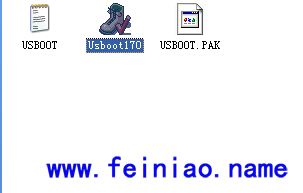
打开后会出现警告对话框下图
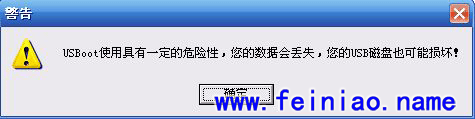
此时点击“确定”即可打开软件主界面。下图

选择U盘后会提示选择工作模式,下图

根据主板支持的U盘启动类型来确定模式,我的为ZIP,大家可以根据自己的实际情况下选择,下图
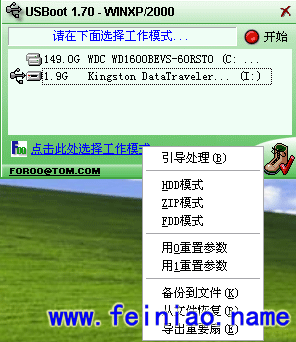
选择好模式后就,点击“开始”,会弹出危险警告对话框,下图

点击“确定”,会出现是是否重新格式化U盘警告对话框。下图

选择“是”后,就开始进行格式化了,下图

格式化完成后,会提示拔下U盘,下图

拔下U盘后,会提示再次插上U盘。下图

再次插上U盘后,写入数据后,会提示制作成功,下图

此时再打开U盘,会发现多出三个文件了,下图
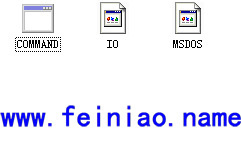
此时U盘启动盘已经制作完成。再根据自己的实际需要加入自己需要的工具软件,如PM,DM,GHOST这类。而因为我只需要用GHOST将系统镜像到C:即可,所以只拷贝了GHOST.EXE和WINXPSP2.GHO这现个文件,下图
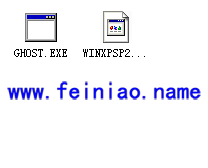
之后再插到那台笔记本上,设置成U启(设置方法,请参看本博客中的BIOS设置图解)用GHOST将镜像克隆到C:完成。
发表评论:
◎欢迎参与讨论,请在这里发表您的看法、交流您的观点。